Utilisation de Smart Jam
Dernière modification le : 5/12/2024, 10:25:51 AM
Le Spark Amp et l'application fonctionnent ensemble comme une unité pour apprendre votre style et ressenti, puis génèrent des pistes authentiques de batterie et de basse pour vous accompagner.
Assurez-vous d'être connecté à l'audio Bluetooth de votre appareil Spark, puis appuyez sur la page Music et sur la bannière Smart Jam. Sélectionnez l'un des 4 batteurs disponibles en faisant glisser vers la gauche ou la droite pour commencer.
Batteurs
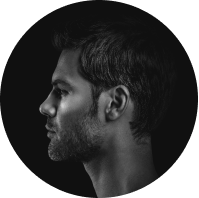
Jarvis
Jarvis est un batteur de style rock qui écoutera votre dynamique et votre ressenti pendant que vous jouez et vous fournira un feedback en temps réel avec des frappes plus fortes ou plus douces, et des rythmes plus simples ou complexes. En savoir plus.

Dave
Dave est un batteur de style rock qui frappe fort et fort ! Dave écoutera vos accords et créera une piste d'accompagnement qui suit une structure de chanson, avec un couplet, suivi d'un refrain, puis un pont, et un autre refrain, selon ce que vous avez joué.
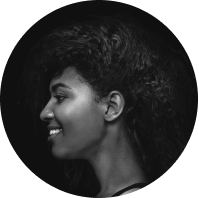
Sharon
Sharon est un batteur de style funk avec des grooves qui vous font bouger ! Sharon écoutera également vos accords et créera une piste d'accompagnement qui suivra une structure de chanson selon votre progression d'accords initiale et votre motif de jeu.
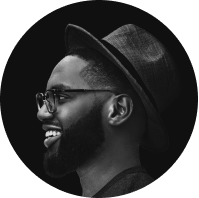
Charles
Charles est un batteur de style blues qui joue pour vous aider à exprimer votre jeu le plus soulful. Avec Charles, vous pouvez choisir entre un ressenti droit et shuffle, et entre une progression de blues de 8 ou 12 mesures. Une fois que vous avez sélectionné le ressenti et le BPM, commencez à jouer votre progression d'accords désirée et laissez le blues prendre le dessus !
Jouer avec Dave/Sharon/Charles
- Définissez un tempo en tapant sur le bouton TAP pour marquer un tempo. Vous pouvez ajuster par incréments de 1 avec le signe +/- une fois qu'un tempo initial a été défini, et par incréments de 10 en tapant et en maintenant les boutons enfoncés, puis appuyez sur Démarrer.
- Pour les utilisateurs de Smart Jam pour la première fois, vous serez rappelé de placer votre appareil à environ 0,5 mètre ou 1,8 pieds des haut-parleurs de votre Spark, avec le microphone orienté vers les haut-parleurs de l'ampli Spark pour obtenir les meilleurs résultats.
- Vous aurez 4 temps pour vous préparer. Si vous n'entendez pas les clics, assurez-vous que votre appareil est connecté à l'audio Bluetooth de Spark et que le volume de votre appareil et de la musique de Spark est augmenté.
- Le batteur écoutera votre jeu après les 4 temps initiaux. Tous les batteurs de Smart Jam supportent actuellement 1 accord tous les 2 temps. Assurez-vous d'observer la barre rouge en bas de l'écran ; lorsque la ligne rouge traverse tout l'écran, cela signifie que le microphone de votre appareil a été saturé, et les résultats peuvent ne pas être précis.
- Vous pouvez jouer jusqu'à 8 mesures, mais si votre progression d'accords est seulement de 4 mesures, vous pouvez appuyer sur le bouton de validation lorsque celui-ci est mis en surbrillance à l'écran pour passer les 4 dernières mesures.
- Une fois l'analyse terminée, sélectionnez parmi les 6 pistes créées par le batteur celle que vous préférez. Faites glisser vers la gauche ou la droite pour faire défiler chaque option et prévisualiser les pistes.
- Une fois l'analyse terminée, sélectionnez parmi les 6 pistes créées par le batteur celle que vous préférez. Faites glisser vers la gauche ou la droite ou appuyez sur l'icône de flèche pour faire défiler chaque option et prévisualiser les pistes.
- Après avoir sélectionné une piste, vous serez dirigé vers la page de détails de Smart Jam où vous pouvez commencer à jammer ! Appuyez sur refaire si vous souhaitez enregistrer une autre progression d'accords.
- Vous pouvez modifier les accords en mettant la piste en pause, puis en maintenant enfoncé l'un des accords, puis en tapant sur Modifier l'accord. Sélectionnez plus d'une mesure en faisant glisser l'indicateur rouge à droite de la zone sélectionnée.
- Après avoir changé l'accord selon votre souhait, appuyez sur appliquer pour appliquer le changement d'accord uniquement à la plage sélectionnée, ou appuyez sur Appliquer à toutes les parties pour appliquer le changement d'accord à toutes les sections de la piste Smart Jam.
- Appuyez sur l'icône Paramètres en haut à droite pour accéder au menu des paramètres de Smart Jam, où vous pouvez ajuster le BPM, désactiver la piste de basse et transposer la piste par incréments de demi-tons jusqu'à une octave maximum en haut ou en bas. Appuyez sur Réinitialiser par défaut pour revenir aux paramètres initialement analysés ou enregistrés.
Jouer avec Jarvis
Suivez les étapes pour jouer avec Dave/Sharon/Charles
A. Pour une expérience de jam en temps réel optimale, observez la barre rouge supérieure et effectuez l'étalonnage suivant lors de votre première lecture avec Jarvis :
- À votre niveau de jeu le plus fort, assurez-vous que la barre rouge supérieure est presque au maximum. Si elle est au maximum, cela indique que le microphone de votre appareil est saturé ; ajustez le volume de votre instrument et de la musique en conséquence pour éviter la saturation.
- À votre niveau de jeu le plus calme, assurez-vous que la barre rouge supérieure est à environ 3 blocs rouges. Cette plage minimale et maximale permet une meilleure détection dynamique.
- Assurez-vous que votre guitare est plus forte que la piste d'accompagnement. Essayez d'atteindre un équilibre de volume avec votre guitare et la piste d'accompagnement d'environ 2:1 ou 2:1,5. Cela facilitera la détection du jeu de votre guitare par Jarvis.
B. Pour éditer les accords, appuyez sur le bouton Modifier les accords, puis sélectionnez l'accord que vous souhaitez modifier. Une fois que vous avez changé vos accords souhaités, appuyez sur Appliquer pour appliquer les changements à la piste.
C. Appuyez sur l'icône Paramètres en bas à gauche pour changer les paramètres de la piste de jam ; vous pouvez ajuster le tempo, désactiver la basse et transposer la piste par incréments de demi-tons jusqu'à une octave complète en haut ou en bas. Appuyez sur Réinitialiser par défaut pour revenir à la version analysée ou enregistrée de la piste.
D. Laissez des commentaires en appuyant sur l'icône Commentaires en haut à droite de la page, et pour consulter les instructions d'utilisation de Jarvis, appuyez sur l'icône Aide à côté.
Enregistrement d'une piste d'accompagnement
A. Vous pouvez enregistrer une piste d'accompagnement en appuyant sur l'icône de signet disponible sur la page de détails de Smart Jam pour tous les batteurs.
B. Sélectionnez un emplacement de sauvegarde pour enregistrer votre piste d'accompagnement.
C. Accédez à vos pistes Smart Jam enregistrées depuis la page Chansons enregistrées dans le Menu, puis sélectionnez l'onglet Smart Jam. Appuyez sur la piste de jam souhaitée pour charger une piste Smart Jam précédemment enregistrée. Vous pouvez également renommer ou effacer la piste de l'emplacement en appuyant sur l'icône .